Veel bestanden staan verspreid over uw computer, maar ze hebben allemaal de verkeerde datum. En nu wilt u de datums van deze bestanden wijzigen. Dat is waar een bestandsdatumwisselaar komt goed van pas! Met een bestandsdatumwisselaar kunt u deze datums eenvoudig aanpassen. Het geeft u de controle over uw digitale organisatie. In dit artikel worden verschillende hulpmiddelen voor het wijzigen van bestandsdatums geïntroduceerd waarmee u de bestandsdatums kunt aanpassen aan uw vereisten. Begin je reis door de volgende delen te lezen!
Deel 1. 5 Beste bestandsdatumwisselaars
Bent u het beu om de data van uw dossiers accuraat en georganiseerd te houden? Zoek niet verder! In deze sectie wordt de beste bestandsdatumwisselaar gepresenteerd waarop u kunt vertrouwen. Blijf lezen om erachter te komen hoe deze hulpmiddelen u kunnen helpen uw taak te verwezenlijken!
1. AVAide-videoconvertor
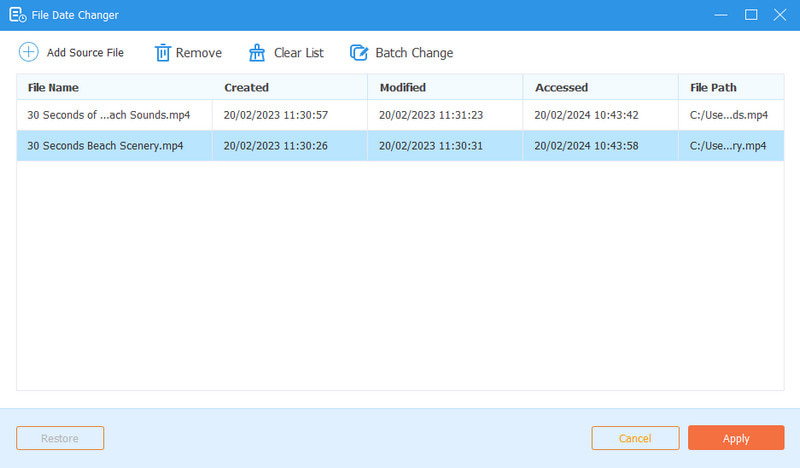
Een veelzijdig platform beschikbaar voor Mac- en Windows-platforms, ontworpen om de gegevens van bestandsdatums gemakkelijk te wijzigen AVAide Video Converter. Het heeft een ingebouwde functie voor het wijzigen van bestandsdatum waarmee u verschillende aspecten van bestandsinformatie kunt wijzigen. Deze omvatten aanmaak-, wijzigings- en toegangsdatums.
AVAide Video Converter ondersteunt een breed scala aan bestandsformaten. Of u nu met video's, audiobestanden of afbeeldingen werkt, u kunt erop vertrouwen. Daarnaast ondersteunt het het wijzigen van de batchbestandsdatum. U kunt meerdere mediabestanden importeren en tegelijkertijd de bestandsdatuminformatie wijzigen. Zelfs als u een nieuwe gebruiker bent, zult u merken dat het programma gemakkelijk te gebruiken en te navigeren is. De eenvoudige interface zorgt ervoor dat u taken moeiteloos kunt uitvoeren zonder uitgebreide technische kennis.

PROBEER HET GRATIS Voor Windows 7 of hoger
 Veilige download
Veilige download
PROBEER HET GRATIS Voor Mac OS X 10.13 of hoger
 Veilige download
Veilige download2. Bestandsdatumwisselaar
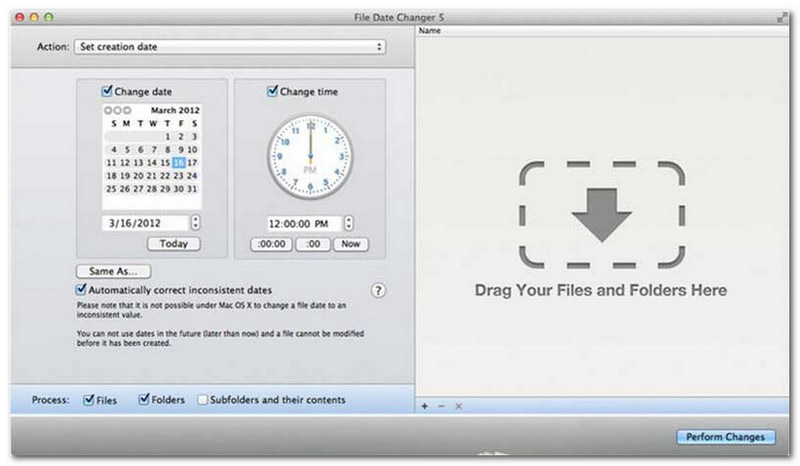
File Date Changer doet zijn naam eer aan door een speciale oplossing aan te bieden voor het wijzigen van de aanmaakdatums van bestanden. Het biedt een eenvoudig ontwerp, waardoor het toegankelijk is voor gebruikers van alle niveaus. Het ondersteunt wijziging voor zowel aanmaak- als wijzigingsdatums. Of u nu datums voor individuele bestanden of hele mappen moet wijzigen, het vereenvoudigt het proces met zijn efficiënte functionaliteit.
Hoewel File Date Changer waardevolle functionaliteit biedt, is deze niet gratis beschikbaar. U moet rekening houden met de kosten, functies en voordelen van het programma. Bovendien kan het zijn dat de aangeboden functies beperkt zijn in vergelijking met de prijs van het programma. Desondanks blijft het een waardevol platform voor wie op zoek is naar efficiënte wijziging van de bestandsdatum.
3. ExifTool
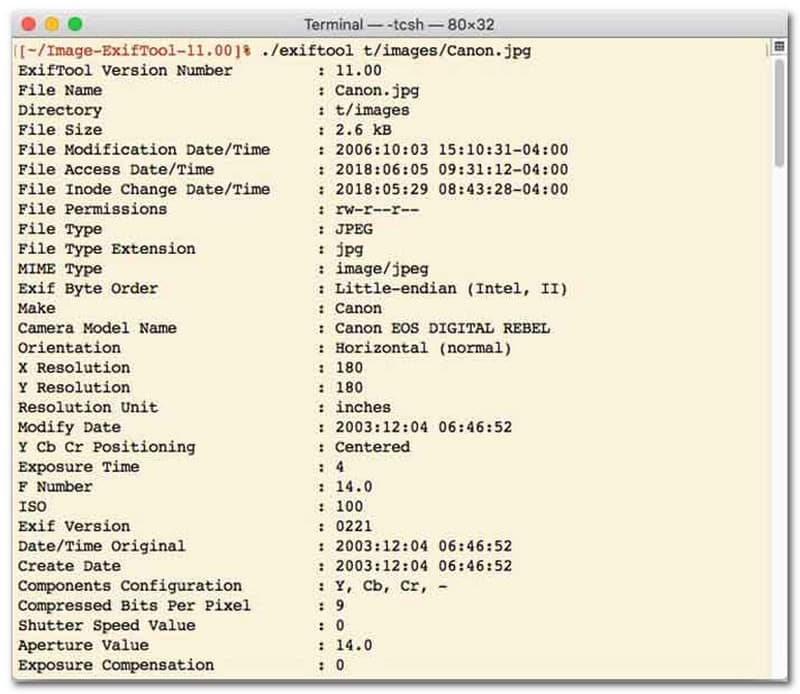
Als u liever een platform gebruikt dat werkt via typeopdrachten, is ExifTool een aanrader voor u. Het wordt vaak gebruikt door technisch onderlegde gebruikers die supernauwkeurig willen zijn met bestandsbeheer.
Dit programma is uitstekend geschikt voor het wijzigen van bestandsdatums. Het kan allerlei soorten bestanden bevatten. Deze omvatten foto's, video's, documenten en muziekbestanden. U kunt wijzigen wanneer uw bestanden zijn gemaakt of voor het laatst zijn gewijzigd. Daarnaast kan het aanmaakdatums van het ene bestand naar het andere kopiëren. Het maakt het gemakkelijk om al uw bestanden zonder problemen gesynchroniseerd te houden. Het heeft u inderdaad gedekt, of u nu aanmaakdatums oplost of wijzigingsdatums aanpast.
4. Bulkbestandswisselaar
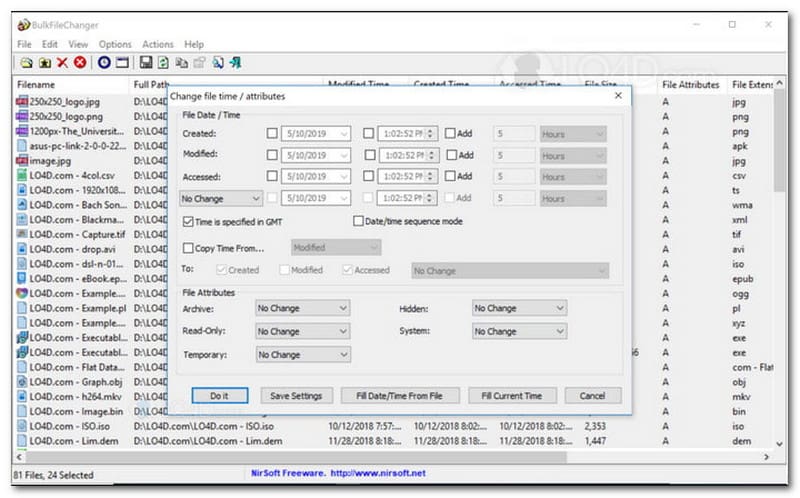
BulkFileChanger is een handig platform om bestandsdatums te wijzigen in Windows 10 en eerdere versies. Het heeft een lichtgewicht ontwerp en snelle prestaties. Het is een handige optie voor gebruikers die hun bestanden willen ordenen en onderhouden.
Met dit programma kunt u verschillende datum- en tijdkenmerken wijzigen die aan bestanden zijn gekoppeld. Deze omvatten de aanmaakdatums, wijzigingsdatums of laatst gebruikte tijden. Daarnaast kan het met vrijwel alle bestandstypen werken. Het kan documenten, afbeeldingen, video's of andere bestandsformaten verwerken. Het maakt het een veelzijdige oplossing voor bestandsbeheertaken.
BulkFileChanger is echter alleen beschikbaar voor Windows-besturingssystemen. Het beperkt de toegankelijkheid voor gebruikers op andere platforms, zoals Mac.
5. KenmerkMagic
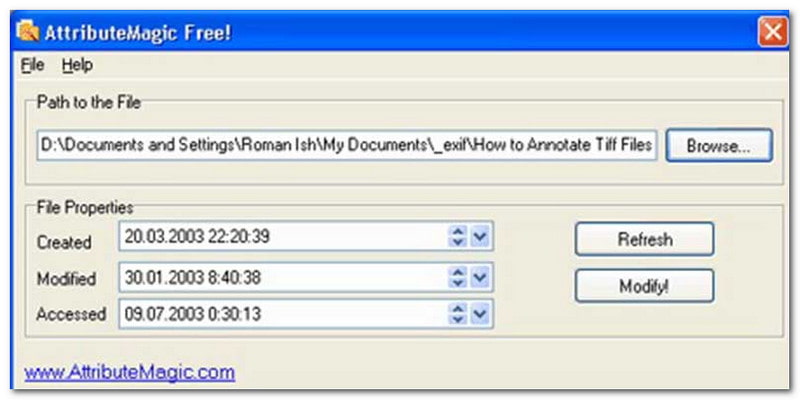
Een uitstekend programma dat bekend staat om het bewerken van bestandskenmerken die verder gaan dan het eenvoudig wijzigen van de bestandsdatum, is AttributeMagic. Hiermee kunt u tijdstempels wijzigen die aan bestanden en mappen zijn gekoppeld. Deze omvatten aanmaak-, wijzigings- en laatst geopende datums.
Bovendien ondersteunt AttributeMagic het bewerken van andere attributen. U kunt verschillende kenmerken aanpassen aan uw specifieke behoeften en voorkeuren. De gratis versie biedt echter basisfunctionaliteit. Mogelijk vindt u dat het aan geavanceerde functies ontbreekt in vergelijking met de premiumversie.
Deel 2. Bonustips: hoe u gegevens voor het maken van bestanden kunt wijzigen in AVAide Video Converter
Heeft u ooit de aanmaakdatum van een bestand moeten wijzigen om uw digitale bestanden beter te ordenen? Dat kun je doen met behulp van AVAide Video Converter! Blijf lezen om te leren hoe u de aanmaakdatum van een bestand kunt wijzigen, zodat u uw bestand beter kunt beheren.
Stap 1Download en installeer AVAide Video Converter vanaf de officiële website voor volledige toegang.

PROBEER HET GRATIS Voor Windows 7 of hoger
 Veilige download
Veilige download
PROBEER HET GRATIS Voor Mac OS X 10.13 of hoger
 Veilige download
Veilige downloadStap 1Open het programma op uw computer om aan de slag te gaan. Ga naar de Gereedschapskist tabblad om toegang te krijgen tot verschillende functies. Scroll met de muis naar beneden, zoek naar Bestandsdatumwisselaar tussen de opties en klik erop. Het is de functie die u gaat gebruiken om de details van de bestandsdatum te wijzigen.
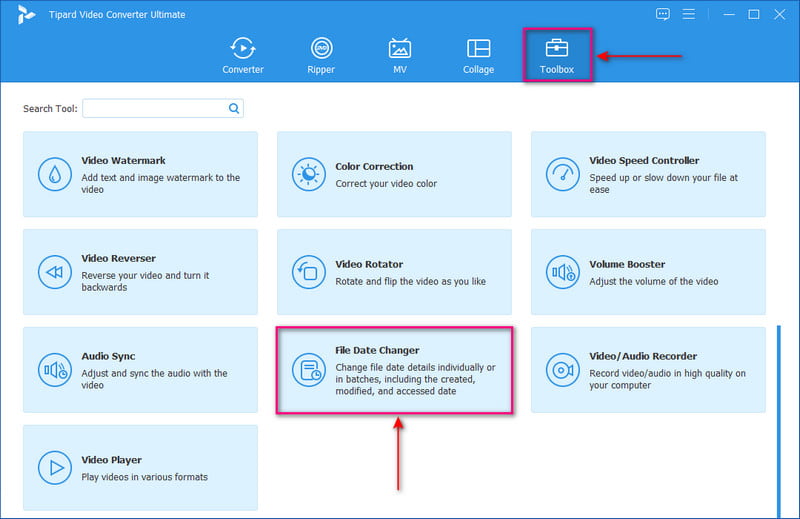
Stap 3Druk de (+) om bestanden te importeren. Dit kunnen audio-, afbeeldings- en audiobestanden zijn. U kunt meer dan één bestand importeren om de bestandsdetails te wijzigen.
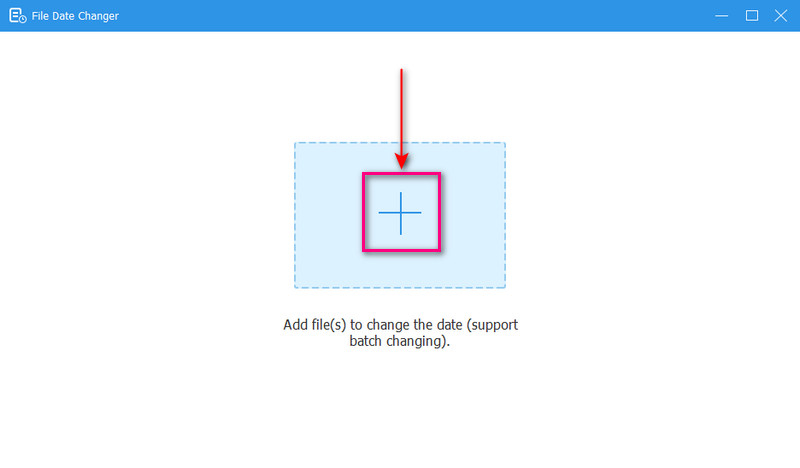
Stap 4U kunt beginnen met het wijzigen van de datums zodra alle bestanden zijn geïmporteerd. U kunt de aanmaak-, gewijzigde en geopende datums dienovereenkomstig wijzigen. Om dat te doen, klikt u op het item totdat het Pijl verschijnt, wat aangeeft dat het moet worden bewerkt.
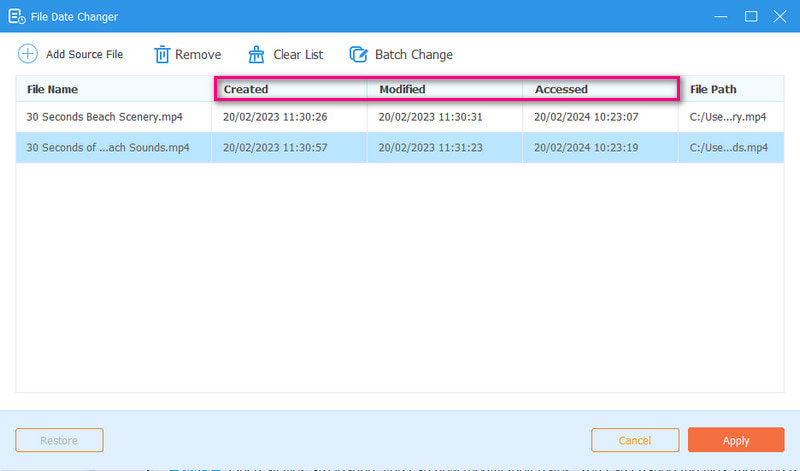
Stap 5Nadat u alle bestandsdatums hebt bewerkt, klikt u op de Van toepassing zijn knop om de wijzigingen te bevestigen. Nadat de wijzigingen zijn toegepast, controleert u de bijgewerkte bestandsgegevens om nauwkeurigheid te garanderen.
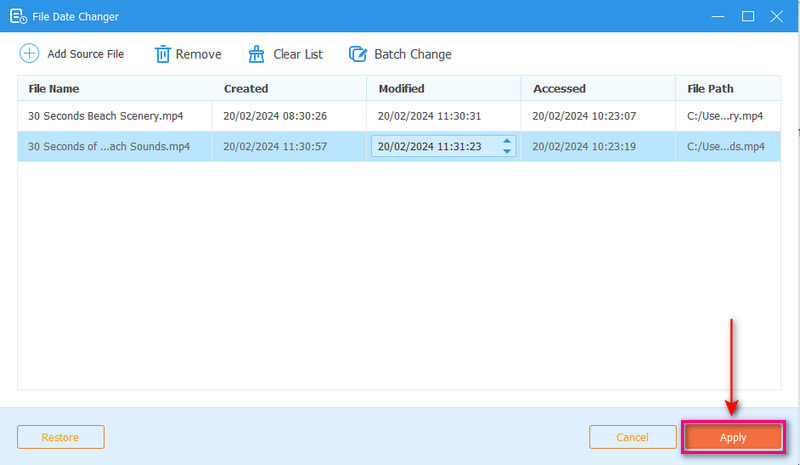
Deel 3. Veelgestelde vragen over de beste bestandsdatumwisselaar
Hoe kan ik de datuminformatie van een bestand bekijken?
Als u wilt controleren wanneer een bestand is gemaakt of voor het laatst is gewijzigd, kunt u dit rechtstreeks op uw computer doen. Zoek het bestand, klik er met de rechtermuisknop op en kies Eigenschappen. Vervolgens kunt u alle details van het bestand bekijken. Deze omvatten de aanmaak- en wijzigingsdatums.
Weet iemand wanneer ik de datum van het bestand wijzig?
Nee! Het wijzigen van de datum van een bestand zou geen enkel spoor achterlaten. Niemand weet dus wanneer u de wijziging heeft aangebracht.
Wat is de reden waarom datums en tijden uit het bestand verdwijnen?
Er zijn een paar redenen waarom datums en tijden uit bestanden kunnen verdwijnen. Het kan gebeuren wanneer u een bestand downloadt en informatie verliest vanwege een slechte internetverbinding. Soms komt het door de website waar u het bestand hebt gedownload.
Kan ik de gewijzigde aanmaakdatum van het bestand opvragen?
Ja! U kunt de oorspronkelijke datum herstellen door deze handmatig terug te zetten op de oorspronkelijke waarde. Het is de enige manier om de aanmaakdatum van het bestand op te halen.
Heeft het wijzigen van de bestandsdatum en -tijd invloed op de bestandsintegriteit of inhoud?
Nee! Het wijzigen van de datums en tijden van een bestand heeft geen invloed op de inhoud of integriteit. Het verandert alleen de metadata, zoals aanmaak- en wijzigingsdatums. Het werkelijke bestand blijft ongewijzigd.
Daar heb je het! Je hebt geleerd hoe u de datum kunt wijzigen die in een bestand is aangemaakt, wat om verschillende redenen nuttig kan zijn. Voor een meer gestroomlijnde en beginnersvriendelijke ervaring kunt u overwegen om AVAide Video Converter te gebruiken als uw favoriete bestandsdatumwisselaar. Het is de beste keuze voor het beheren van uw digitale bestanden. Probeer het uit en deel uw mening hieronder!
De meest uitgebreide mediaconverter om video en audio en dvd te converteren zonder kwaliteitsverlies.




